الشيء الذي يميز منصة Snapchat هو إمكانياتها الواسعة عند تحرير الصورة ، ولهذا لدينا أدوات متعددة من المرشحات والضربات المخصصة والملصقات والعديد من الأدوات الأخرى. سنشرح لك كل هذه التفاصيل في هذا المقال حتى تتمكن من تعديل صورتك بأكثر الطرق إبداعًا مع Snapchat.
كيف تبدأ في تحرير الصور على Snapchat؟
من الضروري تنزيل تطبيق Snapchat من متجر التطبيقات الخاص بك. بعد ذلك ، تتضمن عملية تحرير الصور الخطوات التالية:
أدخل تطبيق Snapchat
عند فتح تطبيق Snapchat ، من الضروري تسجيل الدخول إلى حسابنا ، وفي حالة عدم وجود حساب على هذه المنصة ، يجب علينا إنشاء حساب جديد . حسنًا ، للاستمتاع بأدوات التحرير التي توفرها هذه الشبكة الاجتماعية ، يجب علينا تسجيل الدخول إلى عملية تحرير الصور.
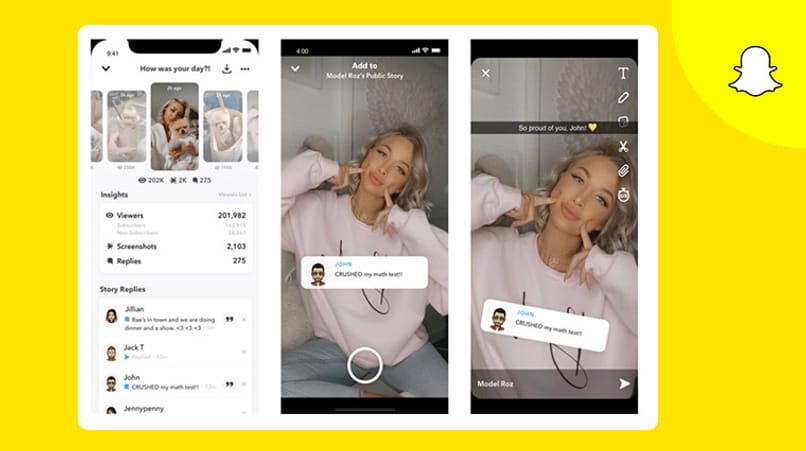
اختر الصورة لتحريرها أو التقاط صورة جديدة
بمجرد تسجيل الدخول ، يمكننا اختيار صورة من المعرض لتحريرها . للقيام بذلك ، نقوم بتحريك الشاشة لأعلى ثم نختار علامة التبويب الصور ، وهنا سنجد جميع الصور المتوفرة في معرض أجهزتنا. بعد تحديده ، يتعين علينا الضغط على رمز القلم الرصاص في أسفل يسار الشاشة.
من ناحية أخرى ، لدينا أيضًا خيار التقاط صورة جديدة ، لذلك نضغط فقط على الزر الأوسط أو الشاشة وسيتم الالتقاط. بعد ذلك ننتقل إلى قسم التحرير.
تصفح أي من المرشحات المتاحة
تعد مرشحات العدسات هذه الأكثر شيوعًا في تطبيق Snapchat حيث يتم استخدامها على عدسة الكاميرا ولا يمكن تطبيقها إلا قبل التقاط الصورة.
للوصول إليها ، بمجرد وضعها في كاميرا Snapchat ، علينا فقط الضغط على الرمز الموجود على الجانب الأيمن من زر الالتقاط. هنا يمكننا رؤية عوامل التصفية المفضلة لدينا وكذلك البحث عن عوامل تصفية جديدة. بمجرد تحديد مرشحنا المثالي ، كل ما تبقى هو التقاط الصورة للدخول في وضع تحرير Snapchat.
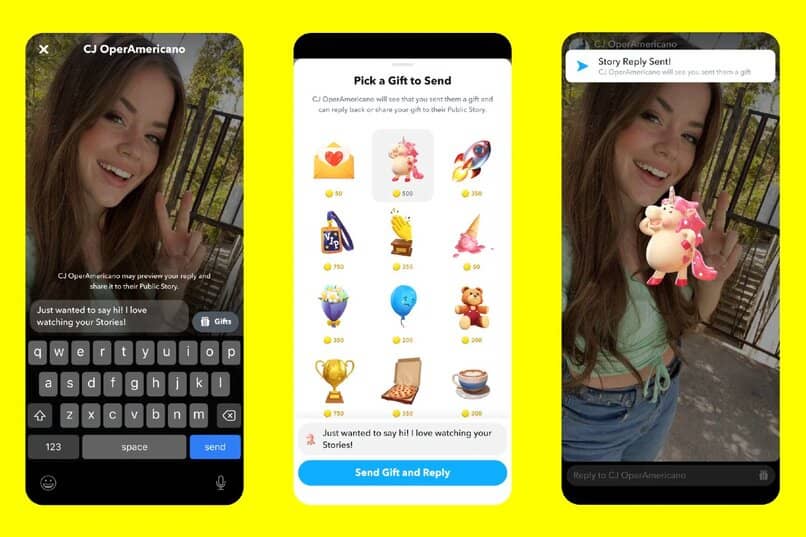
ما هي الخيارات التي يقدمها Snapchat لتحرير الصور؟
تتيح لك أدوات التعديل في Snapchat تحرير الصور والصور بطريقة أصلية للغاية ، لذلك من الضروري معرفة كيفية استخدام كل خيار من هذه الخيارات.
تطبيق المرشحات
مرشحات تحرير الصور هي تلك التي تسمح لك بتغيير الفروق الدقيقة في الصورة. لا يمكن استخدامها قبل التقاط الصورة. لاستخدام هذه المرشحات ، بمجرد أن تكون لدينا الصورة في وضع التحرير ، علينا فقط تحريك الشاشة جانبًا لاختبار كل من المرشحات المتاحة ؛ ستجد بالتأكيد واحدة ستفاجئك بالنتيجة.
أضف نصًا بخطوط وألوان مختلفة
يتضمن هذا الخيار رمزًا بالحرف T الموجود على الجانب الأيمن من وضع التحرير. بالضغط على هذا ، يمكننا البدء في كتابة النص الذي نريد إضافته ، بينما ندخل هذا النص في الأسفل لدينا الخطوط والأنماط المختلفة التي يمكننا الضغط عليها لتطبيقها على نصوصنا.
بالإضافة إلى ذلك ، نجد على الجانب الأيمن شريطًا ملونًا يمكننا من خلاله تغيير لون النص . بجانب هذا الشريط نجد خيارًا لتغيير اتجاه النص. أخيرًا ، لتغيير حجم النص ، يكفي تكبيره وتعديله حسب رغبتنا.
تغيير تدرج اللون واللون والسطوع
يمكن تغيير ألوان صورك باستخدام الفلاتر التي شرحناها سابقًا. هناك يمكنك أيضًا تحديد درجة سطوع وتدرج مناسب لصورتك.
ملصقات ، ملصقات
إنه الخيار الثالث الذي سنجده على يسار قسم التحرير. عندما نضغط على هذا الرمز ، يفتح كتالوج الملصقات ، وهنا يمكننا العثور على مجموعة كبيرة ومتنوعة من الملصقات ، من موضوعات الماجستير ، إلى الاحتفالات مثل عيد الميلاد أو عيد الهالوين.
سنجد أيضًا علامة تبويب رموز تعبيرية يمكننا استخدامها كملصقات . وإذا لم يكن ذلك كافيًا ، يتيح لك Snapchat إنشاء ملصقاتك الخاصة من الصور أو الصور المحفوظة في معرض الصور الخاص بك.
بمجرد تحديد الملصق الذي أعجبك ، ما عليك سوى تحريك الصورة ووضعها في المكان الذي تريده. لتغيير حجم الملصق ، علينا فقط تكبيره.
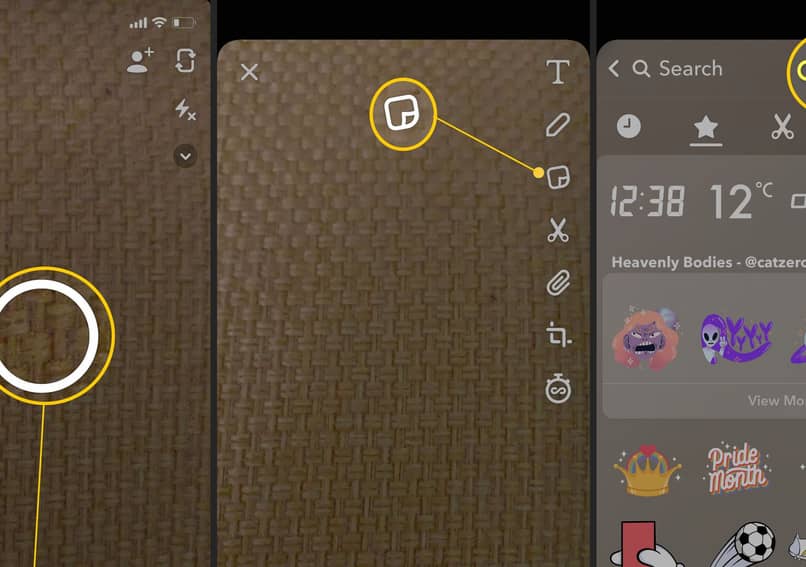
ضربات مخصصة
يسمح لك رمز قلم التلوين بالدخول إلى وضع السكتة الدماغية المخصص . هنا يمكنك تتبع أي مكان في الصورة بحرية. يمكنك حتى تغيير لون الحد ، لذلك لدينا لوحات ألوان مختلفة. ولجعل جلستك أكثر متعة ، يمكننا استخدام الرموز التعبيرية كضربة. إذا قمت بخطأ ما ، فقط اضغط على زر الرجوع للتراجع عن التغييرات.
أين يقع خيار الحفظ؟
يتوفر خيار الحفظ فقط عند التقاط الصورة المعدلة بكاميرا Snapchat . عند الدخول إلى وضع التحرير ، يوجد خيار الحفظ أسفل يسار الشاشة.
ما هي خيارات المشاركة؟
عندما تنتهي من تحرير صورتك على Snapchat ، كل ما عليك فعله هو حفظها أو مشاركتها ، حسب اهتماماتك.
التنزيل على الهاتف
للقيام بذلك ، يجب عليك الضغط على خيار المشاركة الموجود في الجزء السفلي الأيسر من الشاشة. بعد ذلك ، انقر فوق خيار الحفظ بحيث يتم حفظ ما قمت بإنشائه في معرض هاتفك.
كتاريخ
إذا كنت ترغب في مشاركة تعديلك مع أصدقائك على Snapchat ، فما عليك سوى الضغط على الزر الموجود في أسفل يمين الشاشة. مرة واحدة هنا نختار الخيار "قصتي".
اتصالاتتصحيح
إذا كنت ترغب فقط في مشاركة صورتك مع جهات اتصال معينة في قائمتك ، فاضغط على الزر الموجود في أسفل اليمين ثم حدد الأشخاص لمشاركة إبداعك.



